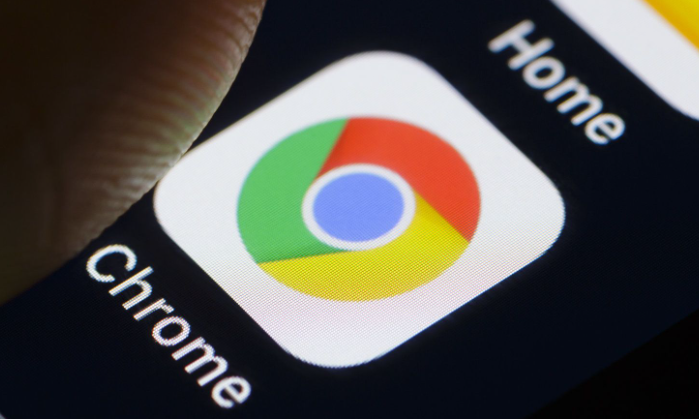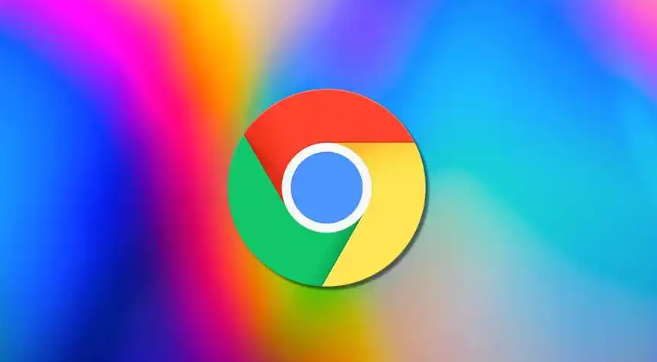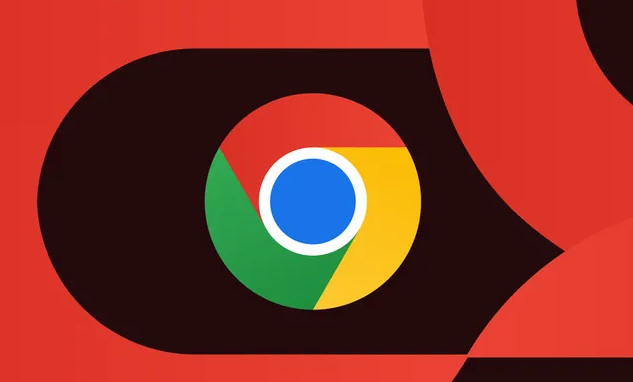详情介绍

1. 清理缓存和Cookie:点击右上角三个点,选择“更多工具”中的“清除浏览数据”。在弹出的窗口中,勾选“缓存的图片和文件”以及“Cookie及其他站点数据”,时间范围可选择“全部”。清理完成后重启浏览器,再次尝试下载。
2. 禁用扩展程序:进入`chrome://extensions/`页面,逐一禁用已安装的扩展程序,然后重新进行下载操作。若禁用某个扩展后问题解决,则说明该扩展与下载功能存在冲突,可考虑删除或更换该扩展。也可通过无痕模式(点击右上角三个点,选择“新建无痕窗口”)打开下载页面,此模式下不会加载扩展程序,有助于判断问题是否由扩展引起。
3. 重置网络设置:在命令提示符(Windows)或终端(Mac/Linux)中输入以下指令并回车:`netsh winsock reset`、`netsh int ip reset`、`ipconfig /release`、`ipconfig /renew`。重置后重启路由器和电脑,以清除可能存在的网络配置问题。
4. 检查防火墙及杀毒软件:部分防火墙或杀毒软件可能会阻止Chrome浏览器的下载功能。暂时退出这些安全软件,或在其设置中找到相关选项,将Chrome浏览器添加到信任列表中,然后再次尝试下载。
5. 更新驱动程序:过时的网卡或其他硬件设备驱动版本也可能导致下载问题。访问设备制造商官网,下载并安装最新的驱动程序,以确保硬件设备的正常运行。
6. 修复注册表项:对于Windows操作系统,特定路径下的注册表键值可能会影响Chrome的行为。建议备份好现有注册表后,删除`HKEY_LOCAL_MACHINE\SOFTWARE\WOW6432Node\Google\Update\ClientState`和`HKEY_CURRENT_USER\Software\Google\Chrome`相关条目(注意仅保留必要的子键,并确保不会误删其他重要信息)。修改注册表需谨慎操作,若不熟悉可寻求专业人士帮助。
7. 检查下载链接有效性:尝试使用其他浏览器(如Firefox、Edge等)访问相同的下载链接,以确定问题是否出在Chrome浏览器本身。若其他浏览器能正常下载,则说明可能是Chrome浏览器的设置或兼容性问题;若所有浏览器均无法下载,可能是下载链接已失效或服务器出现问题,需联系资源提供方获取新的有效链接。